

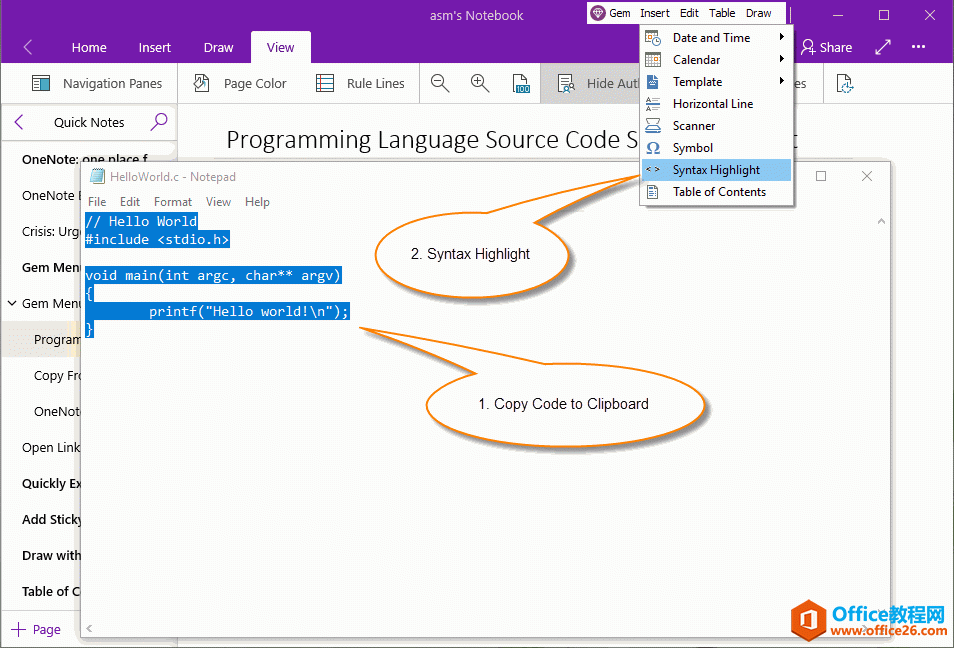
|
Microsoft Office Outlook是微软办公软件套装的组件之一,它对Windows自带的Outlook express的功能进行了扩充。Outlook的功能很多,可以用它来收发电子邮件、管理联系人信息、记日记、安排日程、分配任务。最新版为Outlook 2021。 从很多计算机程序 IDE,复制代码,然后粘贴到 OneNote 里,都会丢失掉代码语法高亮的颜色。
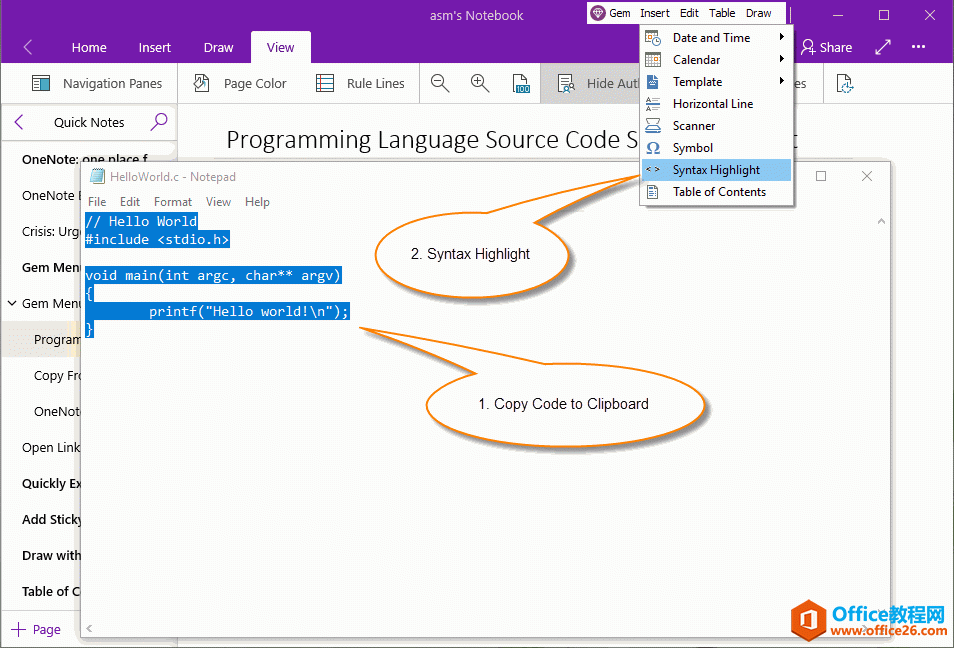 ?粘贴代码,选择计算机程序语言源代码类型? ?粘贴代码,选择计算机程序语言源代码类型?在弹出的代码高亮窗口中,粘贴代码。 然后,选取代码的类型、编辑样式。 按确定,就会生成语法高亮的代码,并插入 OneNote 里。 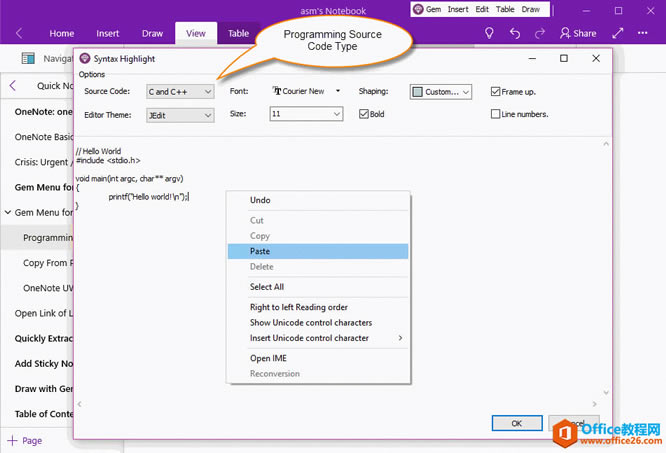 ?插入的语法高亮了的代码? ?插入的语法高亮了的代码?最后,我们看到语法高亮了的代码插入到 OneNote for Windows 10 的当前页面里。 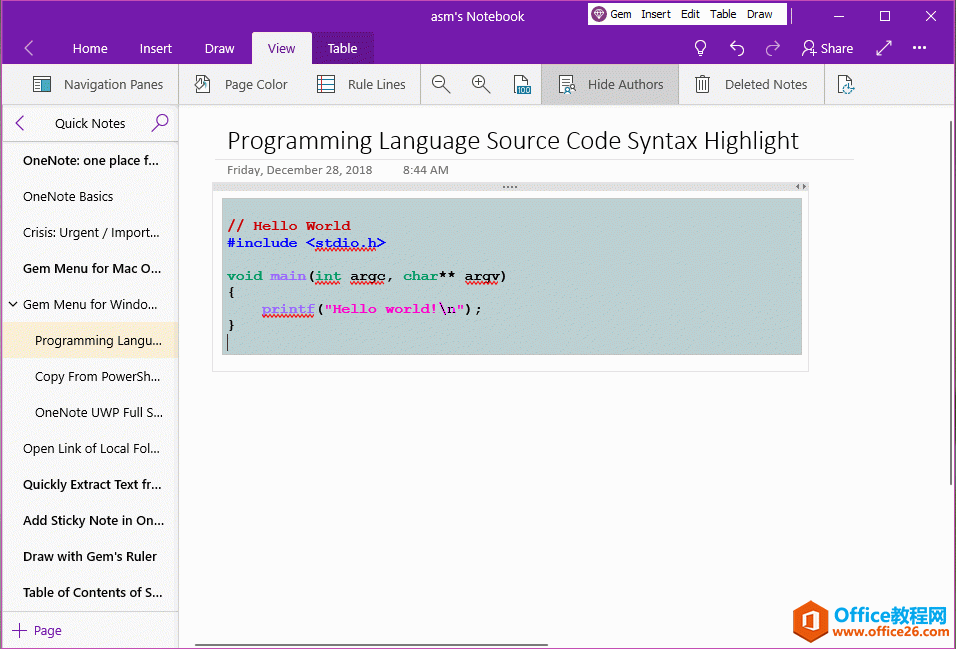 ?代码高亮的选项? ?代码高亮的选项?珍宝菜单 Gem Menu for OneNote UWP 现支持以下选项。 ? 代码语言(计算机程序语言代码类型):
编辑样式(代码颜色配置样式):
字体:代码使用的字体。 大小:代码字体的大小。 底色:代码块使用的背景色。 粗体:代码进行加粗显示。 边框:是否使用边框把代码框起来。 行号:给代码添加行号。 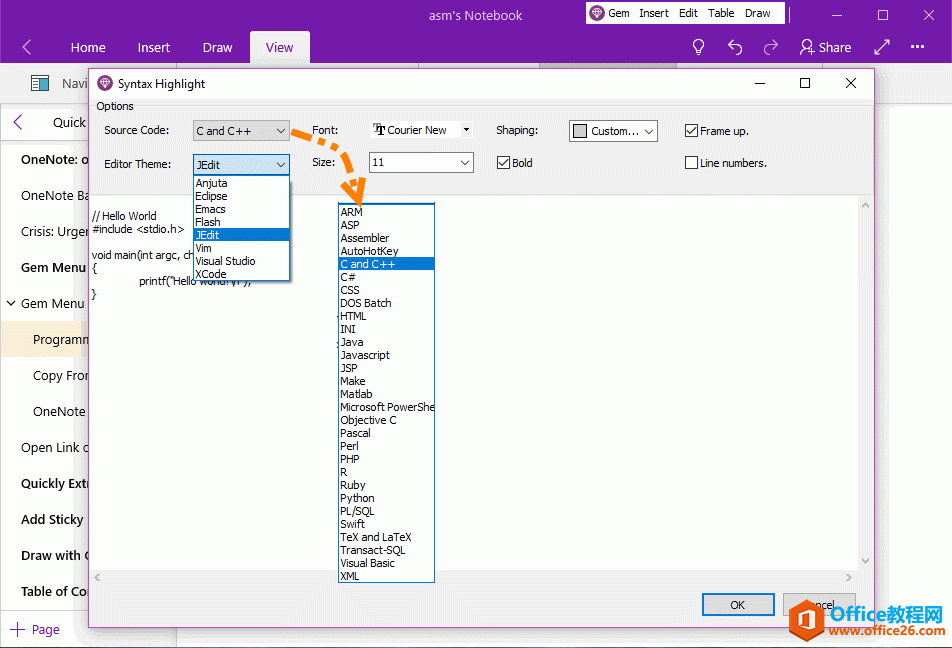 ?演示 ?演示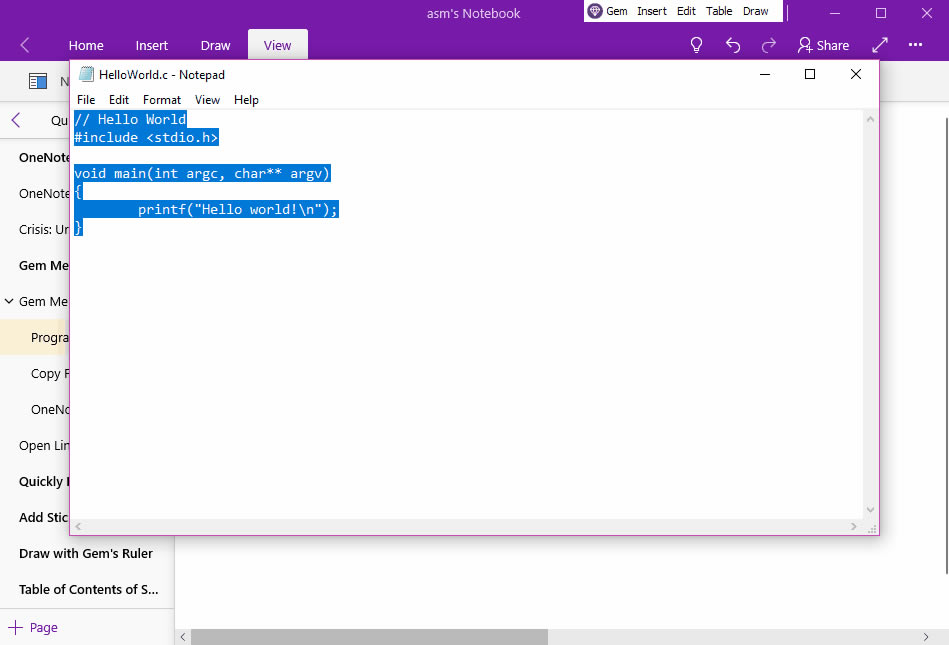 微软还将Hotmail在线电子邮件服务更名为Outlook.com。 |
温馨提示:喜欢本站的话,请收藏一下本站!